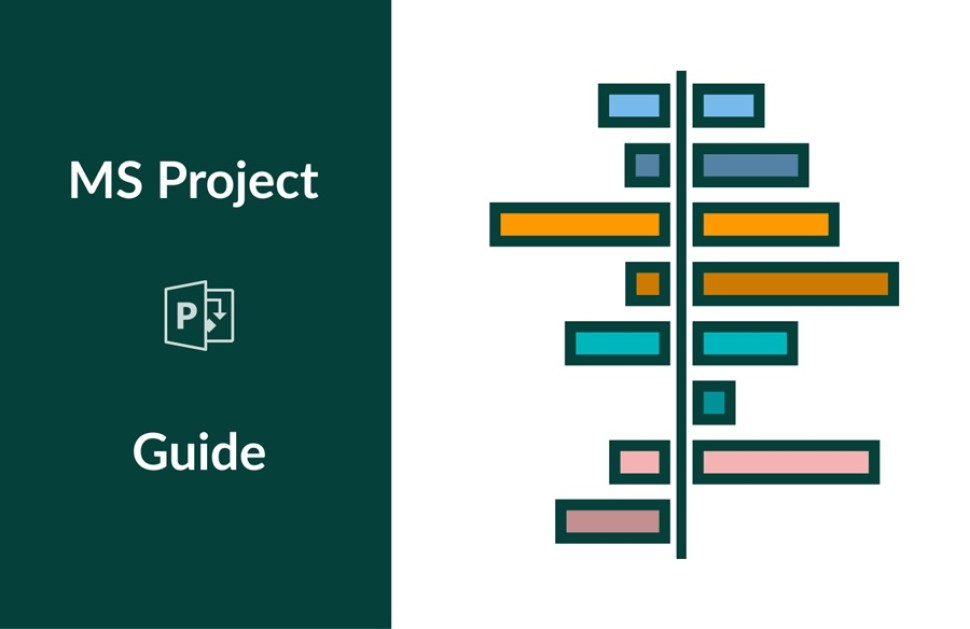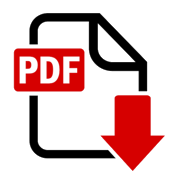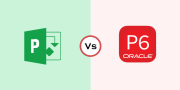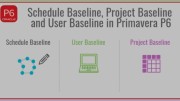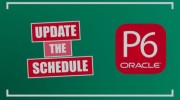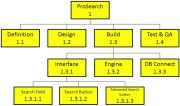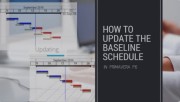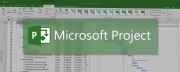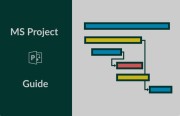ارزیابی عملکرد پروژههای صنعت ساخت به دلیل ماهیت پیچیده و پویای این صنعت، یکی از چالشهای اساسی در مدیریت پروژه است. این فرآیند نیازمند استفاده از ابزارها و روشهای دقیق برای اندازهگیری پیشرفت، انحراف از برنامههای زمانی و مالی، و تأثیرات تغییرات در طول زمان است. عدم وجود ارزیابی منظم میتواند منجر به کاهش بهرهوری، افزایش هزینهها و تاخیر در تکمیل پروژهها شود. یکی از ابزارهای کارآمد برای غلبه بر این چالش، نرمافزار Microsoft Project (MSP) است. این نرمافزار با ارائه قابلیتهایی نظیر ایجاد و مدیریت خط مبنا (Baseline)، پایش پیشرفت فعالیتها و تحلیل انحرافات زمانی و هزینهای، امکان ارزیابی دقیق عملکرد پروژهها را فراهم میکند.
مسئولان زمانبندی نیز اغلب از ویژگی نمایش دو خط مبنا در Microsoft Project استقبال میکنند. در واقع، میتوان چندین خط مبنا (Baselines) را در نمودار گانت نمایش داد. خط مبنای اولیه معمولاً بهعنوان یک تصویر لحظهای در ابتدای پروژه استفاده میشود که شامل کار، پیشبینیها، مدت زمان و هزینه است و به مقایسه آن با پیشرفت واقعی پروژه کمک میکند (در این مقاله به نحوه تعیین تاریخ سررسید (Deadline) در نرمافزار MSP پرداخته شده است). خط مبنای دوم میتواند توسط مسئولان زمانبندی و مدیران پروژه برای ارزیابی عملکرد پروژه در طول زمان استفاده شود. این ارزیابی از طریق مقایسه خط مبنای اولیه با تغییراتی که در طول پیشرفت پروژه ثبت میشود، صورت میگیرد (قبلا در این مقاله به نحوه بهروزرسانی برنامه زمانبندی در Microsoft Project پرداخته شده است).
Microsoft Project امکان ایجاد چندین خط مبنا و نمایش آنها در نمودار گانت را فراهم میکند. از این خطوط مبنا میتوان به گونهای استفاده کرد تا تغییرات در برنامه اولیه پروژه در حین اجرای آن رصد شوند. در اینجا نحوه ایجاد دو خط مبنا در Microsoft Project و نمایش آنها در نمودار گانت توضیح داده شده است. در شکل 1، برنامه زمانبندی پروژه نمونه نشان داده شده است.
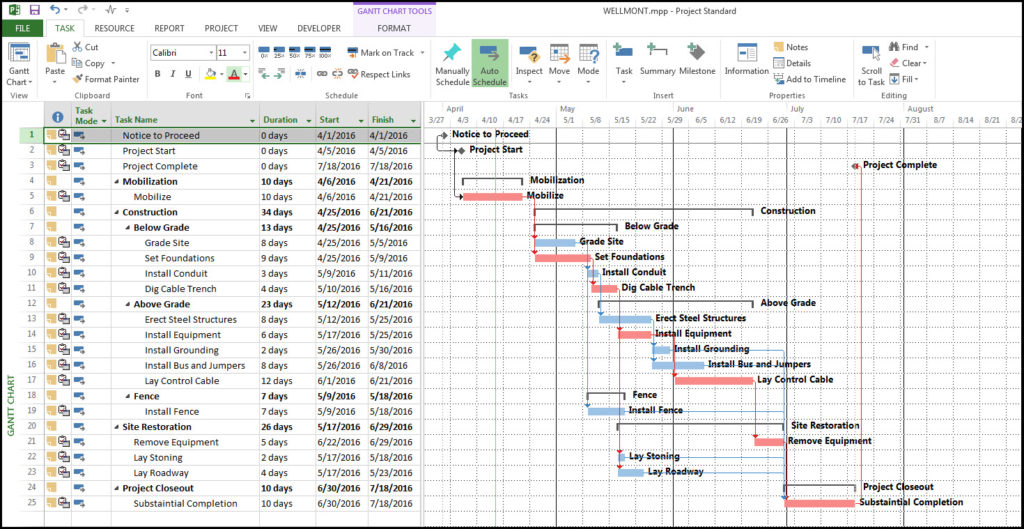
ابتدا خط مبنای اولیه بهعنوان پیشبینی برنامه زمانبندی اصلی (اولیه) پروژه تعیین میشود. سپس، با پیشرفت پروژه، خط مبنای دوم برای بررسی هماهنگی پروژه با مسیر پیشبینیشده نمایش داده میشود. برای انجام این کار، از تب Project در نوار ابزار Properties گزینه Set Baseline انتخاب میشود تا خط مبنای اولیه ایجاد گردد، همانطور که در شکل 2 نشان داده شده است.
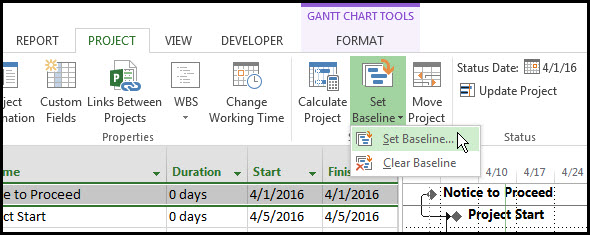
در پنجره باز شده Set Baseline، گزینههای Set baseline و Entire project انتخاب میشوند و سپس دکمه OK کلیک میشود، همانطور که در شکل 3 نشان داده شده است.

خط مبنای اولیه اکنون ایجاد شده است. برای مشاهده خط مبنا، " Gantt Chart" انتخاب شده و در لیست به پایین اسکرول شده تا " Tracking Gantt" انتخاب شود، همانطور که در شکل 4 نشان داده شده است.
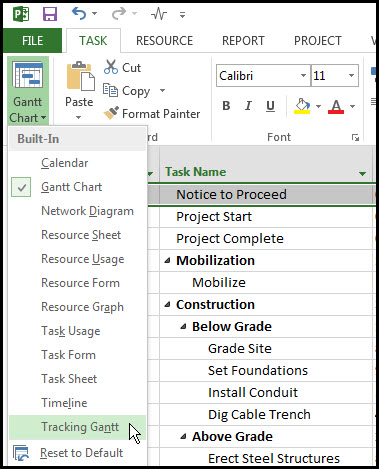
و در شکل 5، برنامه زمانبندی با خط مبنای اولیه به رنگ آبی نمایش داده شده است.

با پیشبرد برنامه زمانبندی تا اول مه 2016، همانطور که در شکل 6 نشان داده شده است، خط مبنای دوم اضافه شده است.
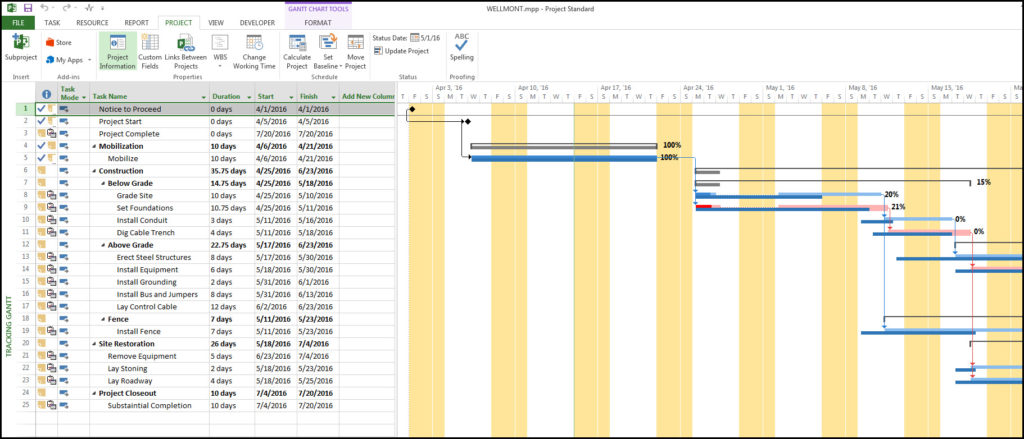
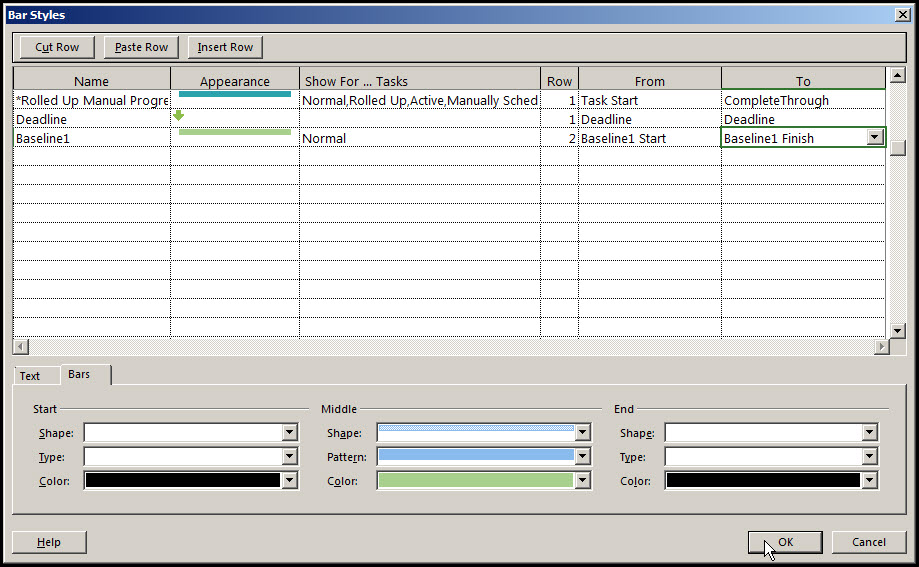
نوار نمودار گانت برای خط مبنای دوم به نام "Baseline1" نامگذاری میشود. رنگ سبز برای تعریف "Baseline1" انتخاب میشود، در ستون "Row" عدد 2 اضافه میشود تا خطوط مبنا روی هم قرار نگیرند در نمودار گانت. عبارت "Baseline1 Start" در ستون "From" و "Baseline1 Finish" در ستون "To" وارد میشود و پس از کلیک بر روی "OK"، دو خط مبنا در نمودار گانت ما در شکل 8 زیر نمایش داده میشوند.
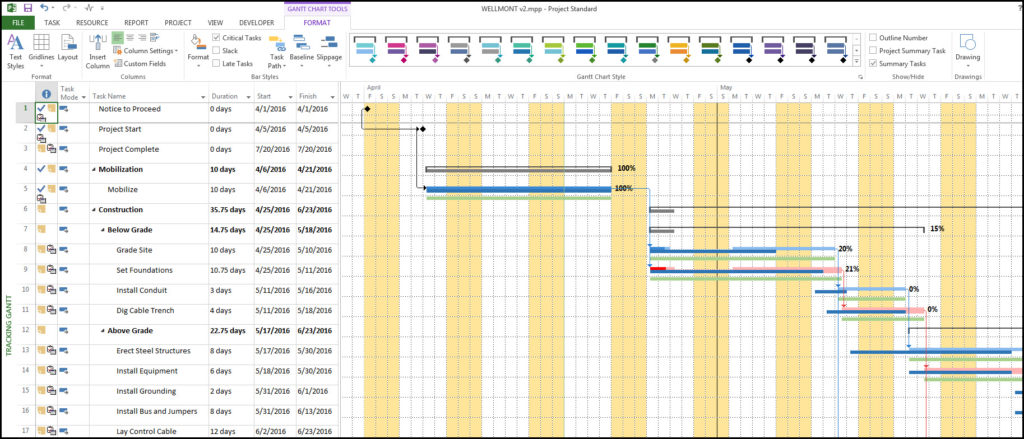
هنگام اضافه کردن خطوط مبنا به برنامه زمانبندی، مهم است که عرض ستونها تعریف شود تا خطوط مبنا روی هم قرار نگیرند. تعریف یک خط مبنای جدید با رنگ به شفافیت در نمایش آن در نمودار گانت کمک خواهد کرد. نرمافزار MSP به مسئولان زمانبندی اجازه میدهد تا تا چهار ردیف خط مبنا را در نمودار گانت تعریف کنند که این امکان را فراهم میآورد تا خط مبنای اولیه برای مقایسه با سایر خطوط مبنا نگه داشته شود. این خطوط مبنا به ثبت تغییرات و انحرافات از محدوده و برنامه زمانبندی اصلی پروژه کمک میکنند.
در این مقاله به سوالات زیر پاسخ داده شده است
1. چطور خط مبنای اولیه در MSP ایجاد و نمایش داده میشود؟
2. خط مبنای اولیه و دوم چه تفاوتی دارند؟
3.MSP چند خط مبنا را پشتیبانی میکند؟
جایگاه این مبانی در موسسه ACEMI
باتوجهبه اهمیت نرمافزار Microsoft Project در برنامهریزی، زمانبندی و کنترل پروژه، در نقشه راه مدیریت ساخت موسسه ACEMI، دوره آموزش نرمافزار Microsoft Project در مدیریت پروژه و آموزش جامع Microsoft Project (همراه با پروژه واقعی) در سطح مهارتهای سخت (سطح کارشناسی و اجرایی) ارائه می شود. برای کسب اطلاعات بیشتر درباره دورهها و سرفصلهای ارائه شده ، نحوه و زمان برگزاری میتوانید به تقویم آموزشی در وبسایت موسسه ACEMI مراجعه نمایید.
[1] tensix.com/How to Display Two Baselines in Microsoft Project.